|
|
「税込み表示」ユーザー定義関数
【機能】「税込み表示」ユーザー定義関数は、対象数値の税込み金額を返します。【使用方法】通常の組み込み関数と同じようにワークシート上で使用できる関数です。

書式 =税込み表示(数値,税率)
数値 :数値を入力するかセルを選択します。
税率 :税率を入力します。
消費税額は、小数点以下を切り捨てて計算されます。セルに直接関数 =税込み表示(
と入力するか関数を入力するセルで関数貼付ボタン「fx」を押します。
「関数の挿入」ダイアログボックスが表示されますので、関数の分類で「ユーザー定義」を選択します。
関数名「税込み表示」を選択します。
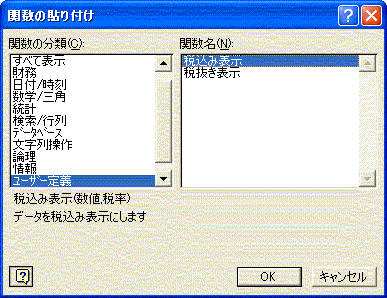
数式パレットが表示されますので、数値を直接入力するか数値の入力されているセルを選択します。
通常の組み込み関数と同じように、引数の入力ができ、数式の結果も表示されます。
この関数のヘルプはありません。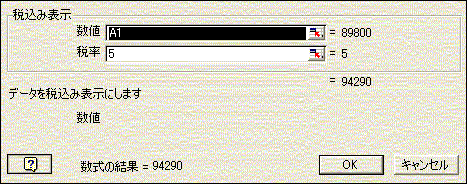
セルに計算結果が表示されます。
【ソフトのダウンロード】はこちら
|
|
「税抜き表示」ユーザー定義関数【機能】
「税抜き表示」ユーザー定義関数は、対象数値の税抜き金額を返します。【使用方法】通常の組み込み関数と同じようにワークシート上で使用できる関数です。

書式 =税抜き表示(数値,税率)
数値 :数値を入力するかセルを選択します。
税率 :税率を入力します。セルに直接関数 =税抜き表示(
と入力するか関数を入力するセルで関数貼付ボタン「fx」を押します。
「関数の挿入」ダイアログボックスが表示されますので、関数の分類で「ユーザー定義」を選択します。
関数名「税込み表示」を選択します。
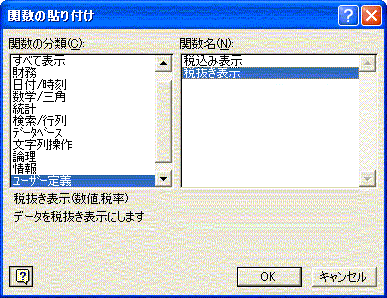
数式パレットが表示されますので、数値を直接入力するか数値の入力されているセルを選択します。
通常の組み込み関数と同じように、引数の入力ができ、数式の結果も表示されます。
この関数のヘルプはありません。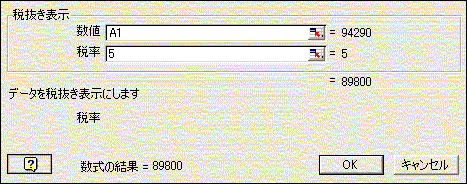
セルに計算結果が表示されます。
【ソフトのダウンロード】はこちら
zeikomi.exe注意:このソフトを使用する場合は、「アドインソフト使用上の注意」を必ずお読みください。
79.4kB
2009/01/31解凍されるファイル
zeikomiadd.xls
24.5kB
2007/12/30税込み-税抜き表示.xla
17kB
2007/2/8「税抜き表示」の説明.tzt
2008/02/12
8.35kB
ここに掲載されているエクセルのブックは「マクロ」が記述されています。
このファイルをインストールする前に、「マク ロを有効にする」をチェツクしてください。このソフトは「マイクロソフト エクセル97/2000/xp/2003/2007」で動作確認しています。
このソフトはフリーソフトです。
本ソフトの使用によって発生した問題について、作者は一切の責任を負わないものとします。